Yritetään selittää oikein ongelma, jonka tietokoneen käyttäjäkokemus voi olla vaikea joko johtuen siitä, että et pysty käyttämään oikeaa avainsanaa tai kirjoittamaan sujuvasti englantia. Tuhan sanan arvoinen kuva soveltuu tässä tilanteessa tarjoamalla kuvakaappaus virheestä, jonka avulla auttaja voi ymmärtää ongelman ja tarjoaa mahdollisen ratkaisun, joka ratkaisee käyttäjän ongelman. Oikeastaan kuvakaappauksesta on hyötyä vain osittain, koska se näyttää vain ongelman, mutta ei vaiheen toistamiseen. Parempi tapa näyttää ongelma on nauhoittamalla näyttö ja toimittamalla video auttajalle.
Onneksi näytön tallennus on yksinkertaistettu huomattavasti ja helpoksi tutkimus- ja kehitystyön vuosien ajan, jotta kuka tahansa tietokoneen käyttäjä pystyisi tekemään sen vain muutamalla hiiren napsautuksella. Täällä luetellaan 10 ohjelmistoa, joita voidaan käyttää verkossa tai offline-tilassa tietokoneesi näytön ilmaiseksi tallentamiseen. Jokaisella on omat edut ja haitat, joten muista tarkistaa ne kaikki selvittääksesi, mikä parhaiten vastaa näytön tallennustarpeita. 1. Screencast-O-Matic

Screencast-O-Matic on meidän suosikkinäyttötyökalu, jota tällä hetkellä käytämme videonäytteiden luomiseen. Aikaisemmin se oli online-sovellus, joka toimii Java: lla, mutta siitä on tullut hybridi, jossa se voidaan myös asentaa ja ajaa offline-tilassa. Ilmainen versio sallii 15 minuutin nauhoituksen ja upottaa vesileiman videoon. Tallenteet voidaan julkaista YouTubeen tai Screencast-O-Maticiin ja tallentaa MP4-, AVI-, FLV- tai animoiduna GIF-muodossa. Voit kaapata ääntä, web-kameraa tai määrittää alueen, jonka haluat tallentaa. Videon editointityökalut ja muut lisäominaisuudet ovat käytössä PRO-versiossa, joka maksaa 15 dollaria vuodessa.
Käy / Lataa Screencast-O-Matic
2. ScreenCastle
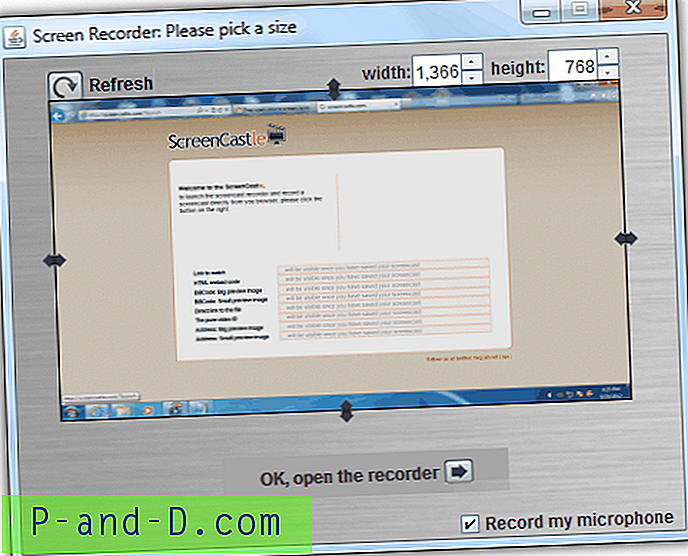
ScreenCastle on online-sovellus, joka toimii myös Java: lla. Äänityksille ei ole rajoituksia eikä vesileimaa. Voit tallentaa mikrofonin ja määrittää tallennettavan alueen. Videot ladataan sitten, missä voit jakaa linkin katsoaksesi tai jopa suoran linkin videon lataamiseen. Vaikka ScreenCastlessa ei ole paljon ominaisuuksia, se on helpoin käyttää kaikkien näytönlähetysohjelmien joukossa.
Käy ScreenCastlessa
3. Seula
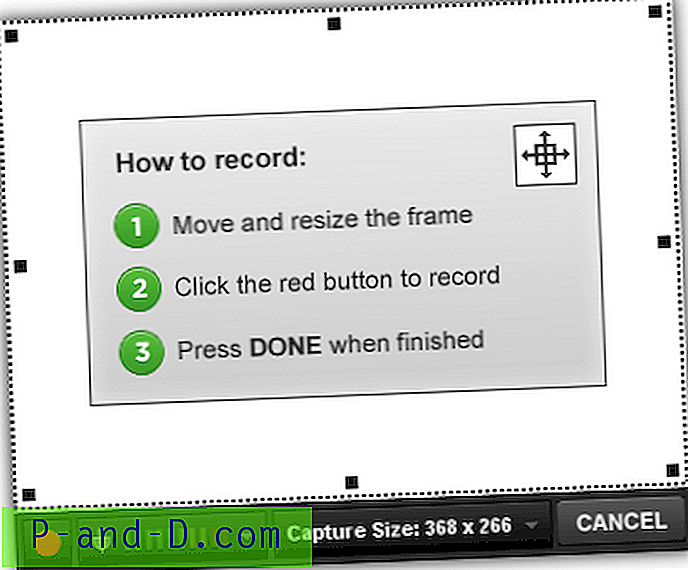
Seula kohdistaa yrityskäyttäjiä PRO-suunnitelmalla, joka alkaa 19 dollarilla kuukaudessa, mutta tarjoaa myös ilmaisen käytön rajoitetuilla ominaisuuksilla. Se on online-sovellus, joka toimii Java: lla ja ilmainen tili sallii 5 minuutin nauhoituksen. Voit määrittää tallennettavan alueen ja myös mikrofonisi. Se mitä emme pitäneet Screenrista, on sinun kirjautumisen sisään joko Facebookilla, Twitterillä, Googlella, Yahoo, LinkedIn tai Windows Live ID, jotta voit luoda Screenr-käyttäjänimesi. Vaikka ilmaisen tilin määritystä yksinkertaistetaan huomattavasti tällä menetelmällä, mutta kaikki käyttäjät eivät ole halukkaita yhdistämään tiliään Screenriin. Lisäksi voit ladata videon MP4-muodossa tai julkaista YouTubeen vasta sen jälkeen, kun näytönohjain on julkaistu Screenrille.
Käy näytöllä
4. Jing
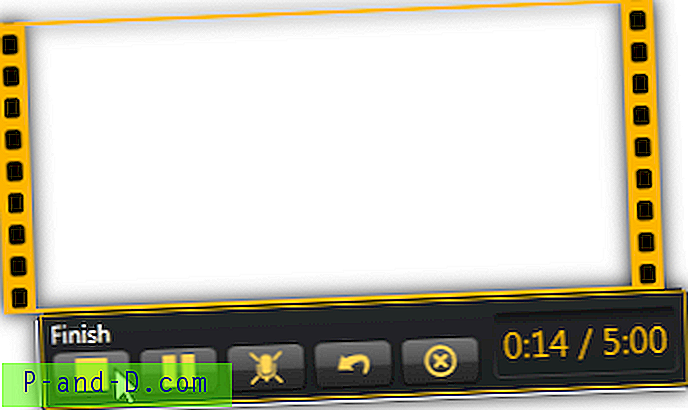
Jing on Camtasian pienempi veli, yksi tehokkaimmista ja suosituimmista Techsmithin luomista näytön tallennus- ja videonmuokkausohjelmista. Tallennusraja on 5 minuuttia, eikä videon muokkaaminen ole mahdollista. Mitä kuvakaappaukseen tulee, siinä on erittäin yksinkertainen kuvankäsittelytyökalu, jolla voit lisätä nuolen, tekstin, kehyksen ja korostaa. Voit tallentaa kuvan tai videon sieppauksen tietokoneellesi tai ladata screencast.com-sivulle. Aikaisemmin oli Pro-liittymä, joka poisti 5 minuutin kaappausrajan, mutta on lopetettu, ja neuvoja Snagit-palveluun. Se edellyttää tilin luomista, jotta voit jakaa sieppaukset verkossa.
Toimii Windowsissa Microsoft .NET Framework 4.0: n ja Mac OS X: n kanssa.
Lataa Jing
5. HyperCam 2
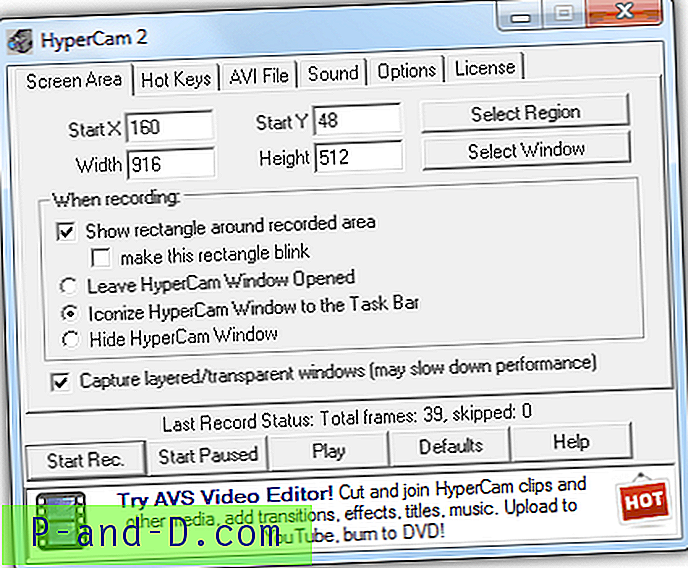
HyperCam on erinomaisen kuvakaappaustyökalun, HyperSnapin, päättäjät. HyperCam 3: n uusinta versiota ylläpitää ja myy tällä hetkellä eri yritys, kun taas edellinen versio 2 tarjotaan ilmaiseksi. HyperCam 2 voi tallentaa sekä näytön että äänen, mukaan lukien kerros- tai läpinäkyvät ikkunat. Yksi erittäin ainutlaatuinen ja hyödyllinen ominaisuus on kyky siirtää siepattua aluetta. Videotallenteet tallennetaan AVI-muodossa, eikä videoiden muokkaustyökaluja ole. Ota huomioon asennuksen aikana, koska se kehottaa asentamaan mainosohjelman.
Lataa HyperCam 2
6. CamStudio
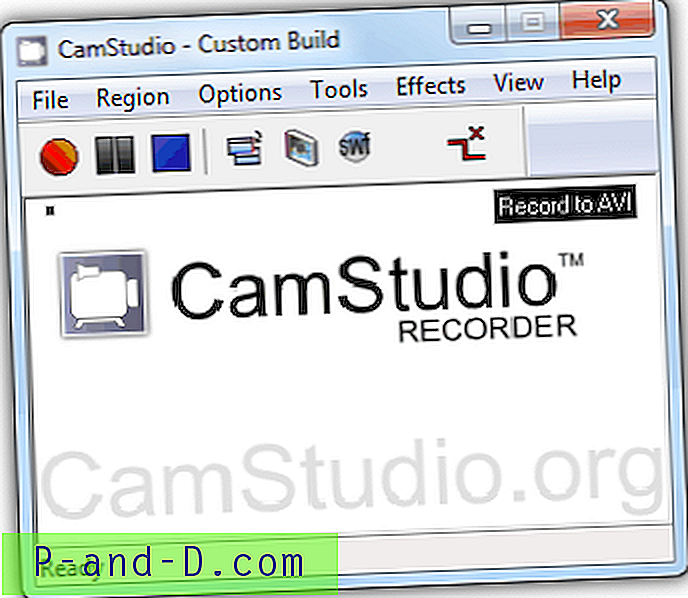
CamStudio on suosituin ilmainen työpöydän näytön tallennusohjelmisto, mutta kehitys näyttää pysähtyneen, jota päivitettiin viimeksi 2 vuotta sitten. Sillä on omat ainutlaatuiset ominaisuutensa, kuten äänen nauhoittaminen kaiuttimista, mukautetun hiiren kohdistimen käyttäminen, automaattinen panorointi, jossa kaapattu alue seuraa automaattisesti hiiren kohdistinta ja tallennus tallennetaan SWF: ään muuntamalla AVI: stä.
Huomaa, että Visual C ++ 2008 -aikaajokomponentit on asennettava. Muutoin saat virheilmoituksen “Sovellus ei käynnistynyt, koska sen rinnakkaiskokoonpano on väärä”, kun suoritat CamStudion.
Lataa CamStudio
7. SCREEN2EXE
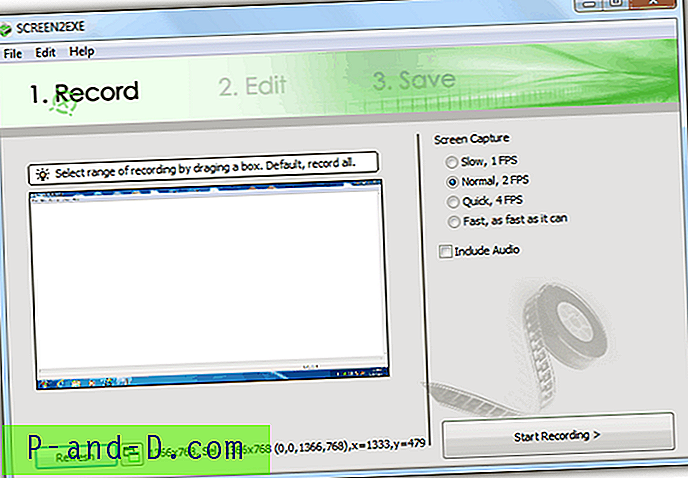
SCREEN2EXE on ainutlaatuinen näytön tallennusohjelma verrattuna kaikkiin, koska se pystyy luomaan suoritetun tiedoston tulostetiedoston, mikä tarkoittaa, että voit toistaa videon suoraan luottamatta mediasoittimen ohjelmistoihin tai koodekkeihin tietokoneessa, jota haluat toistaa. Toinen ainutlaatuinen ominaisuus, joka löytyy SCREEN2EXEstä, on se, että se voi yrittää pienentää tiedoston kokoa poistamalla samanlaiset kehykset. Mukana on yksinkertaisia muokkaustyökaluja, kuten merkinnän, kuvan, zoomin / tarkennuksen, mosaiikin, viiveen, leikkeen ja leikkauksen lisääminen.
Lataa SCREEN2EXE
8. Bandicam
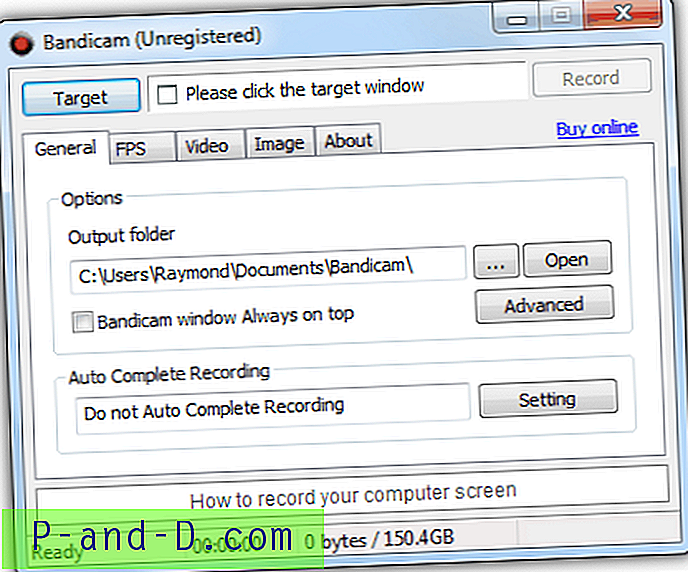
Bandicam on itse asiassa shareware, mutta se sallii 10 minuutin ilmaisen nauhoituksen vesileimalla, mikä on parempi vaihtoehto kuin Fraps. Tallenteet tallennetaan vain AVI-muodossa. Syynä siihen, että sisällytimme Bandicamin luetteloon, on se, että se pystyy vangitsemaan videopelien näytön OpenGL- tai DirectX-koukkujen avulla. Lisäksi se on optimoitu toimimaan hitailla tietokoneilla, koska se kuluttaa erittäin vähän prosessorin käyttöä.
Lataa Bandicam
9. Verkkoseminaari
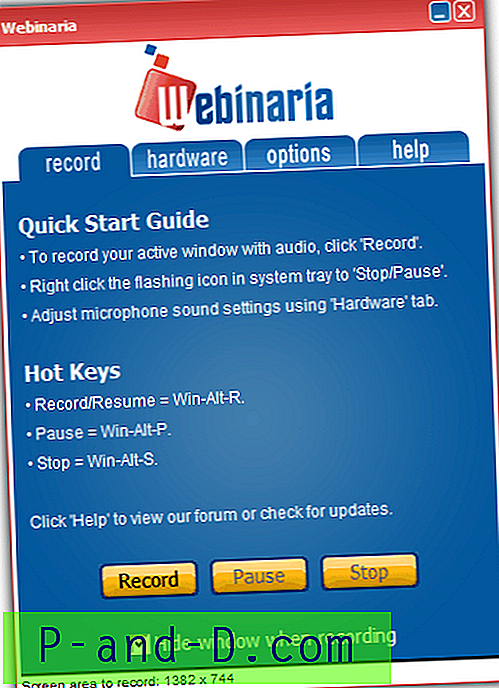
Webinaria on avoimen lähdekoodin tallennin, joka voi tallentaa tietokoneesi näytön, kameran ja äänen ilman vesileimaa tai rajoituksia. Tulostiedosto voidaan joko tallentaa AVI- tai FLV-tiedostona tai julkaista Webinarian verkkosivuilla. Äänitykseen on mahdollista lisätä tekstiä yksinkertaisesti videon muokkausohjelmassa.
Lataa Webinaria
10. ActivePresenter
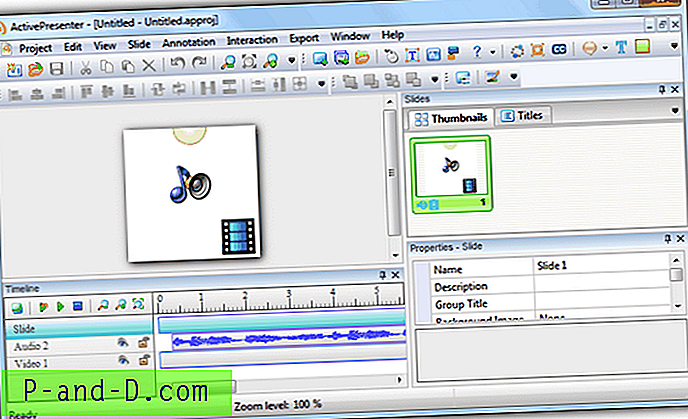
Asetimme ActivePresenterin viimeiseksi luetteloon, koska se ei ole huonoin, mutta se on tehokkain ilman vesileimaa tai aikarajaa. ActivePresenter-ohjelmasta on 3 versiota, ja ilmaisessa versiossa on silti paljon ominaisuuksia, jotka muistavat helposti muun 9. Muiden kuin aikarajoittamattomien ja vesileimattomien näytötallenteiden luominen, voit myös ottaa kuvakaappauksen sen avulla. Lähtövideotiedosto voidaan tallentaa AVI-, MP4-, WMV- tai WebM-tiedostoiksi. Videon muokkausohjelma vie hiukan enemmän vaivaa oppia käyttämään aikajanan takia. Videoneditorin avulla voit lisätä huomautuksia, kuten muodon, tekstin, korostuksen, valonheittimen, palautteen ja jopa suljetun kuvatekstin (tekstitys). Voit luoda myös vuorovaikutuksia, kuten hiiren napsautukset, tekstikentät, hiiren osoittimen ja näppäinpainikkeet.
Lataa ActivePresenter




